0xc0000094 오류: Windows 10 및 11에서 수정하는 방법
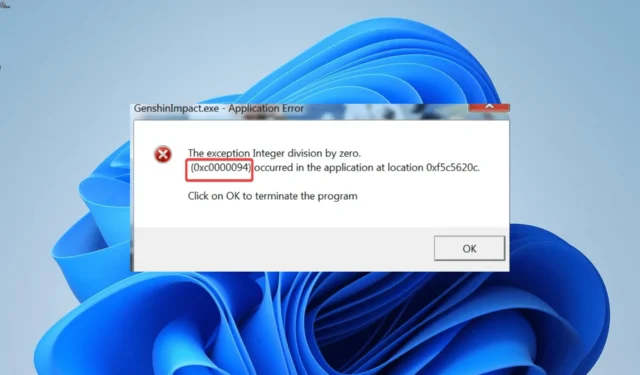
0xc0000094 오류는 타사 앱에 의해 시스템이 변경되어 발생하는 문제입니다. 이는 앱이 불완전하게 제거되었거나 시스템 데이터가 변경되었기 때문일 수 있습니다 .
이 문제의 원인에 관계없이 이 가이드의 해결 방법은 문제를 확실하게 해결하는 데 도움이 됩니다.
0xc0000094 오류가 발생하는 이유는 무엇입니까?
다음은 0xc0000094 오류가 PC에 나타날 수 있는 몇 가지 이유입니다.
- 잘못된 날짜 및 시간 : 일부 사용자는 이 문제가 잘못된 날짜 및 시간으로 인한 것으로 나타났습니다. 이에 대한 해결책은 그에 따라 날짜와 시간을 변경하는 것입니다 .
- 맬웨어의 존재 : 바이러스는 0xc0000094 오류를 포함하여 다양한 문제를 일으킬 수 있습니다. 심층 바이러스 검사를 실행하면 이 문제를 매우 빠르게 분류할 수 있습니다.
- 잘못된 시스템 파일 : 때때로 손상되거나 누락된 시스템 파일이 누적되어 이 오류가 발생할 수 있습니다. 몇 가지 명령으로 이러한 파일을 복구하여 이 문제를 해결할 수 있습니다 .
Windows 10 및 11에서 오류 0xc0000094를 수정하려면 어떻게 해야 합니까?
1. 날짜 및 시간 변경
- Windows + 키를 누르고 왼쪽 창에서 시간 및 언어를I 선택합니다 .
- 날짜 및 시간 옵션을 클릭합니다 .
- 이제 자동으로 시간 설정 스위치를 뒤로 토글하여 비활성화합니다.
- 그런 다음 날짜 및 시간을 수동으로 설정하기 전에 변경 버튼을 클릭합니다.
- 시간과 날짜를 적절하게 설정하고 변경 버튼을 클릭합니다.
- 마지막으로 Set time automatic forward 스위치를 토글하여 활성화합니다.
잘못된 날짜 및 시간은 사용자가 보고한 0xc0000094 오류의 주요 원인 중 하나입니다. 다행히도 이것은 수정하기가 매우 쉽습니다.
2. 레지스트리 복원
- Windows + 키를 누르고 R regedit를 입력한 다음 확인을 클릭합니다 .
- 상단의 파일 탭을 클릭합니다 .
- 이제 가져오기.. 옵션을 선택합니다.
- 마지막으로 레지스트리 백업 파일을 선택하고 열기 버튼을 클릭합니다.
경우에 따라 앱 또는 프로세스가 레지스트리를 변경했기 때문에 오류 0xc0000094가 표시될 수 있습니다. 이 경우 레지스트리를 복원해야 합니다.
여기서 유일한 주의 사항은 과거에 레지스트리 백업을 생성해야 한다는 것입니다.
3. 시스템 파일 복구
- 키를 누르고 Windows cmd를 입력한 다음 명령 프롬프트에서 관리자 권한으로 실행을 선택합니다.
- 아래 명령을 입력하고 Enter 를 눌러 실행합니다.
DISM /online /cleanup-image /restorehealth - 명령 실행이 완료될 때까지 기다렸다가 아래 명령을 입력하고 다음을 누르십시오 Enter .
sfc /scannow - 마지막으로 명령 실행이 완료될 때까지 기다렸다가 PC를 다시 시작합니다.
손상된 시스템 파일이 누적되면 0xc0000094 오류가 발생할 수 있습니다. 시스템 파일을 복구하기 위한 기본 제공 도구를 사용하여 이를 수정해야 합니다.
물론 레지스트리 오류 및 기타 시스템 문제를 복구하는 보다 효과적인 방법도 있으며 이는 전문 도구입니다.
4. 맬웨어 검사
- Windows 키 + 를 누르고 바이러스를 입력한 다음 바이러스 및 위협 방지 를S 선택합니다 .
- 스캔 옵션 링크를 클릭합니다 .
- 마지막으로 전체 검사 옵션을 선택하고 지금 검사 버튼을 클릭합니다.
PC에 맬웨어가 있으면 레지스트리가 엉망이 되고 PC가 원치 않게 변경될 수 있습니다. 완전하고 철저한 바이러스 검색을 수행하면 문제가 해결됩니다.
또는 ESET NOD32 에서 타사 바이러스 백신을 사용하여 PC에서 가장 숨겨진 바이러스를 확인하고 제거할 수 있습니다. 이 도구의 장점은 Microsoft Defender가 건드리지 않을 수도 있는 시스템 파일도 검사한다는 것입니다.
5. 시스템 복원 수행
- Windows + 키를 누르고 R rstrui.exe를 입력한 다음 키를 누릅니다 Enter .
- 팝업 페이지에서 다음 버튼을 클릭합니다 .
- 이제 원하는 복원 지점을 선택하고 다음 버튼을 클릭합니다.
- 마지막으로 마침 버튼을 클릭 하고 화면의 지시에 따라 프로세스를 완료합니다.
여전히 0xc0000094 오류를 일으키는 PC 변경 사항을 되돌릴 수 없는 경우 시스템 복원을 수행할 수밖에 없습니다. 이렇게 하면 이 문제가 발생하기 전의 시점으로 PC가 복원됩니다.
0xc0000094 오류를 해결하는 데 필요한 모든 것이 있습니다. 이 가이드의 지침을 주의 깊게 따른다면 이 문제는 PC의 기록이 될 것입니다.
아래 의견에서 이 문제를 해결하는 데 도움이 된 솔루션을 알려주십시오.


답글 남기기